- 绿色版查看
- 绿色版查看
- 绿色版查看
注意事项:
使用mac安装或下载应用软件的朋友时常会遇到下面三中报错情况,小编在这给大家提供了解决方案帮助大家解决mac报错问题:
1、“...软件已损坏,无法打开,你应该将它移到废纸篓”
2、“打不开xxx软件,因为Apple无法检查其是否包含恶意软件”
3、“打不开xxx软件,因为它来自身份不明的开发者”
遇到上面三种情况不用慌张,跟着小编一起操作,轻松解决。
1、将电脑设置中的任何来源开启。开启任何来源。
2、开启任何来源会解决绝大多数软件报错的情况,如果不奏效,说明需要通过执行命令行代码来绕过应用签名认证。 执行命令绕过ios的公证Gatekeeper。
3、以上操作如果还未能解决,那么需要关闭SIP系统完整性保护才可以。
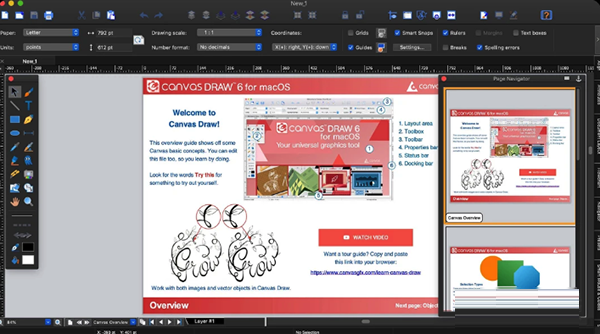
Canvas Draw mac软件介绍
Canvas Draw Mac版是一款功能强大的平面设计绘图软件,专为小企业主,设计师,插画师和专业人士进行广告宣传和信心沟通而设计。Canvas Draw带有工具和技术,可让您轻松创建营销或商业材料,以及创意内容,可打印的图纸和可共享的PDF。将画布绘制到设计小册子,拼贴画,名片,学校项目,封面,讲义,可打印的广告,报告,图表,指标,网页内容,模型,布局,徽标,比例图,地板工厂,建筑设计,和其他绘图最好的测量精度,放置,并结合文本,图像和对象的能力。
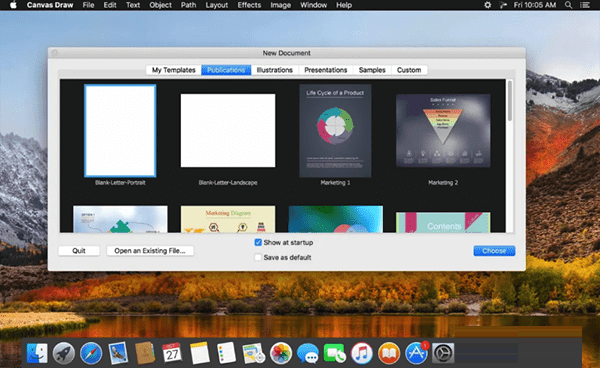
从打开Canvas Draw的那一刻起,新的对话框提供对工作文档模板的即时,一键式访问,样品文档以及带有完全可定制选项的空白插图和出版物文档。文档布局调色板按层级列出,并提供对每个项目内的各种对象,图层和页面的简单导航。通过使用列表,您可以轻松地选择任何文本,插图或图像对象。可以随时轻松访问为项目和其他内容管理选项添加新页面和图层的功能。
永远不要因为内置在应用程序中的上下文敏感帮助而迷失方向。当您选择一个工具或功能时,帮助立即回应您。Canvas Assistant将在您工作时指导您完成一个项目,提供使用工具或功能时的信息,并描述当前的工作环境。
Canvas Draw mac功能介绍
1、拟合流程图
在视觉吸引力,逻辑和可访问的流程图中呈现复杂的数据。避免必须通过创建动态图表和表格并将数据直接输入Canvas?Draw 4 for Mac来导入静态预制图表。
2、创意资产
Canvas?Draw 4 for Mac允许您使用矢量和光栅图形以及文本对象创建设计。轻松导入和改进大量文件格式,或者使用各种各样的矢量插图,绘画和文本工具从头创建自己的文档。增强透明度效果,矢量效果,文字效果和一系列图像过滤器的图像和艺术作品。
3、不同的绘图工具
除了像网格,多边形,同心圆,立方体和螺旋这样的复杂形状之外,Canvas?Draw 4还具有用于绘制直线,矩形,椭圆和圆弧的工具。它的各种曲线工具使您可以创建和编辑任何形状的对象路径,以打开或关闭路径。创建您的作品后,您可以使用SpriteEffects和矢量效果,使其更具视觉吸引力。
4、绘画规定
Canvas?Draw 4提供了一套完整的绘画工具,包括标记,喷笔和画笔的数字等价物,以及用于创建霓虹灯和混合效果的工具。 Paint工具调色板还提供了选择,润饰,颜色校正和克隆图像的工具。在图像编辑模式下,您还可以完全访问大量图像过滤器和效果。
5、所有访问属性
Attributes调色板提供对所有填充和描边墨水(颜色,渐变,阴影,纹理,符号和图案)的一站式访问;笔样式(平原,书法,霓虹灯和平行);短划线设置和箭头样式。您也可以创建自己的墨水,笔划,短划线或箭头,并将它们添加为预设以供将来使用。
6、包装对象
Canvas?Draw 4预装了常用和专用的符号。您也可以使用任何矢量,文本,复合或绘画对象创建自己的图像,并将其添加到符号库中。如果您选择并替换符号,文档中的所有副本都会随之更改,从而使您获得最大效率。
7、把它收起来
捕捉选项可帮助您以相对于其他对象的精确位置绘制对象。绘制与其他线平行或垂直的线,绘制包含在其他对象内的圆,并从对象的中心点开始绘制。
8、Unicode支持
将重音和替代字符以及罗马字体和非罗马字母集成到同一文档中。
9、优化的工作区
通过对接或剥离调色板以实现快速访问,以及根据需要隐藏和显示,体验全面的工作空间定制。
10、圆滑的搜索
使用“查找”命令找到您要查找的所有内容,包括具有特定特征的文本或对象。按名称,数字,图层,效果,类型,笔画,颜色等进行搜索。
11、将它连接起来
将超链接分配给页面元素,以便它们跳转到文件或网页,本地硬盘驱动器或Intranet。使用mailto:命令创建电子邮件链接,或使用Anchor功能定义锚点。将热点添加到图形以便将文档导出为PDF。使用超链接指针快速测试您的链接。
12、文件格式灵活性
Canvas?Draw 4为导入和导出提供了广泛的支持文件格式,包括2D矢量图形,光栅图形,文本,AutoCAD和Web内容的格式。
13、创建3D矢量和文本对象
使用“挤出”命令将对象推入第三个维度。在平行,圆形或半圆形样式之间进行选择,定义光源,强度和颜色,旋转角度等。
14、发挥你的才能
节省时间生成用于打印的图形或文字。轻松将裁切标记注入文档 - 短竖直线和水平线有助于指示插图或页面在打印后可以进行裁剪的位置。
15、无痕迹自动追踪
使用自动跟踪命令分解矢量和光栅图像之间的障碍。通过自动追踪整个图像或图像中的任何通道并从指定输入中生成矢量对象来节省时间。
16、省时的文本工具
快速将段落分为时事通讯,小册子和易于消化的内容。为您的水平线选择颜色,书法,霓虹灯,平行,符号或钢笔划或短划线,并选择适合您的项目的长度和偏移值
Canvas Draw mac更新日志
1.对部分功能进行了优化
2.解了好多不能忍的bug
华军小编推荐:
Canvas Draw mac,良心出品,保证性能,小编亲测,相信小编的童鞋可以试验一下!我华军软件园还有更多好用的软件研报客、Adobe Photoshop Lightroom For Mac、剪大师、爱奇艺视频播放器、ORB Producer Suite智能编曲插件套装!

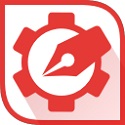






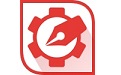






























有用
有用
有用